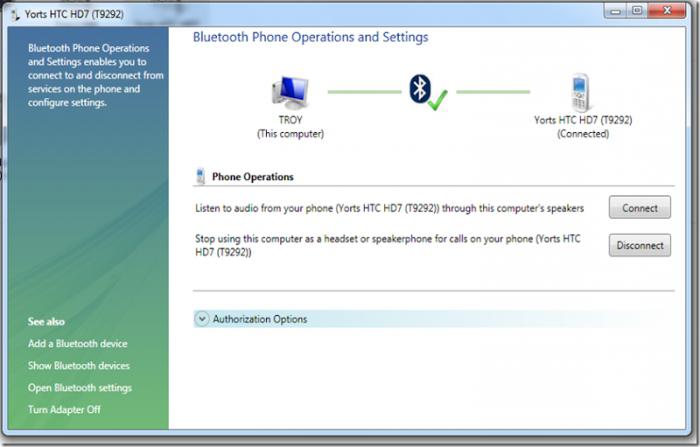लैपटॉप से वाईफ़ाई पर इंटरनेट कैसे वितरित करें?
यह अक्सर होता है कि परिवार के पास दो और हैंअधिक कंप्यूटर, उदाहरण के लिए, माता-पिता और बच्चे के साथ एक लैपटॉप। एक लैपटॉप पर इंटरनेट है, लेकिन दूसरे पर नहीं है। जल्द या बाद में, वास्तविक सवाल एक लैपटॉप से वाईफ़ाई के माध्यम से इंटरनेट को वितरित करने का तरीका बन जाता है। आप दूसरे लैपटॉप को विभिन्न तरीकों से इंटरनेट से वायरलेस रूप से कनेक्ट कर सकते हैं। उनमें से एक पर विचार करें।

प्रदर्शनी की सुविधा के लिए हमारे पेपर में चलोसामग्री वितरित डब्ल्यूआई-एफआई लैपटॉप को कंप्यूटर स्रोत कहा जाएगा, और रिसीवर - एक रिसीवर। एक नियम के रूप में, लैपटॉप सेटिंग्स को वायरलेस रूप से तीसरे पक्ष के उपयोगकर्ताओं को वायरलेस से कनेक्ट करने से प्रतिबंधित किया जाता है। क्या वाईफ़ाई के माध्यम से लैपटॉप से इंटरनेट वितरित करने का तकनीकी अवसर है? हां, इसके लिए यह कंप्यूटर पर आवश्यक है जो सीधे इंटरनेट वितरित करेगा, अन्य उपयोगकर्ताओं द्वारा नेटवर्क तक पहुंचने के लिए अनुमति को कॉन्फ़िगर करें। ऐसा करने के लिए, "मुख्य मेनू" के माध्यम से "नियंत्रण कक्ष" दर्ज करें और फिर "नेटवर्क और एक्सेस कंट्रोल सेंटर" में हमें "एडाप्टर पैरामीटर परिवर्तन" लिंक मिलता है, जिसमें हम "गुण" चुनते हैं। दिखाई देने वाली विंडो में, हम "एक्सेस" टैब पर क्लिक करते हैं और पैरामीटर सेटिंग्स करते हैं। बॉक्स में एक टिक डालें जो कहता है "अन्य उपयोगकर्ताओं को इस कंप्यूटर का उपयोग कर नेटवर्क से जुड़ने दें।" फिर हमने नीचे दी गई सूची से "वायरलेस नेटवर्क कनेक्शन" रखा। ग्राफ के बगल में दूसरा चिह्न: "नेटवर्क प्रबंधन की अनुमति दें और अन्य उपयोगकर्ताओं के साथ साझा करना" अनुशंसित नहीं है। ठीक क्लिक करके परिवर्तनों को सहेजें। कनेक्शन के बाद लैपटॉप से वाईफ़ाई पर इंटरनेट को कैसे वितरित करें?
एक वितरण लैपटॉप पर वायरलेस नेटवर्क कैसे स्थापित करें?

स्रोत लैपटॉप की उपरोक्त सेटिंग्स नहीं हैंडब्ल्यूआई-एफआई नेटवर्क के पूर्ण कामकाज की ओर अग्रसर होगा। लैपटॉप से वाईफ़ाई पर इंटरनेट कैसे वितरित करें? नेटवर्क को कॉन्फ़िगर करना आवश्यक है, या इसके बजाय, सभी कंप्यूटर-रिसीवर से कनेक्ट करना आवश्यक है। आप एक ही समय में वायरलेस नेटवर्क में कई उदाहरण कनेक्ट कर सकते हैं। Wi-Fi से एक लैपटॉप कनेक्ट करने के लिए नेटवर्क सेटिंग के मेजबान के डीलर के लैपटॉप आईपी पता दर्ज करने के लिए आवश्यक है। उपर्युक्त पथ पर, "एडाप्टर पैरामीटर परिवर्तन" पर वापस जाएं और "नेटवर्क" टैब पर "इंटरनेट प्रोटोकॉल संस्करण 4" का चयन करें, "गुण" बटन दबाएं। क्षेत्र में "निम्न आईपी पता का प्रयोग करें" हम 1 9 2.168.0.1 लिखते हैं। आमतौर पर सबनेट मास्क स्वचालित रूप से असाइन किया जाता है। तीसरी पंक्ति फिर से इस पते को पंजीकृत करती है। ठीक क्लिक करके परिवर्तनों को सहेजें। अब हम सीधे नेटवर्क को कॉन्फ़िगर करना शुरू कर देते हैं। हमें "नेटवर्क और एक्सेस कंट्रोल सेंटर" में "वायरलेस नेटवर्क प्रबंधित करें" का चयन करने की आवश्यकता होगी, जिसमें हम "जोड़ें" बटन के साथ एक नया नेटवर्क जोड़ते हैं, "अगला" पर क्लिक करें और अपने विवेक और पासवर्ड पर नेटवर्क नाम दर्ज करें यदि इसका बाद में उपयोग किया जाएगा। पासवर्ड अनधिकृत कनेक्शन से नेटवर्क की सुरक्षा में मदद करेगा। अब आप लैपटॉप से वाईआई एफआई पर इंटरनेट वितरित कर सकते हैं। वायरलेस नेटवर्क केवल स्रोत पर कॉन्फ़िगर किया गया है।

लैपटॉप से वाईफ़ाई के माध्यम से इंटरनेट को कैसे वितरित करेंरिसीवर? रिसीवर पर नेटवर्क को जोड़ने के लिए, आपको वायरलेस नेटवर्क कनेक्शन की सेटिंग्स में वैसे ही प्रवेश करना होगा, जैसा कि पहले स्रोत लैपटॉप पर किया गया था। फिर कॉलम में "निम्न आईपी-एड्रेस का प्रयोग करें" पते को रिसीवर पर सेट करें। ऐसा करने के लिए, स्रोत आईपी को केवल पते के अंतिम अंक को बदलना चाहिए। इसे 2 से 254 तक की श्रेणी में सेट किया जा सकता है। रिसीवर के प्रत्येक उदाहरण के लिए, आपको अपना पता निर्दिष्ट करना होगा। रिसीवर पर पते को डुप्लिकेट नहीं किया जाना चाहिए। "पसंदीदा DNS सर्वर" कॉलम में आगे हम स्रोत पैरामीटर सेट करते हैं: 1 9 2.168.0.1। ठीक क्लिक करके परिवर्तनों को सहेजें। अब रिसीवर पर हम स्रोत नेटवर्क के साथ एक वायरलेस नेटवर्क की तलाश कर रहे हैं जिसे स्रोत पर निर्दिष्ट किया गया था। सेटअप किया गया।